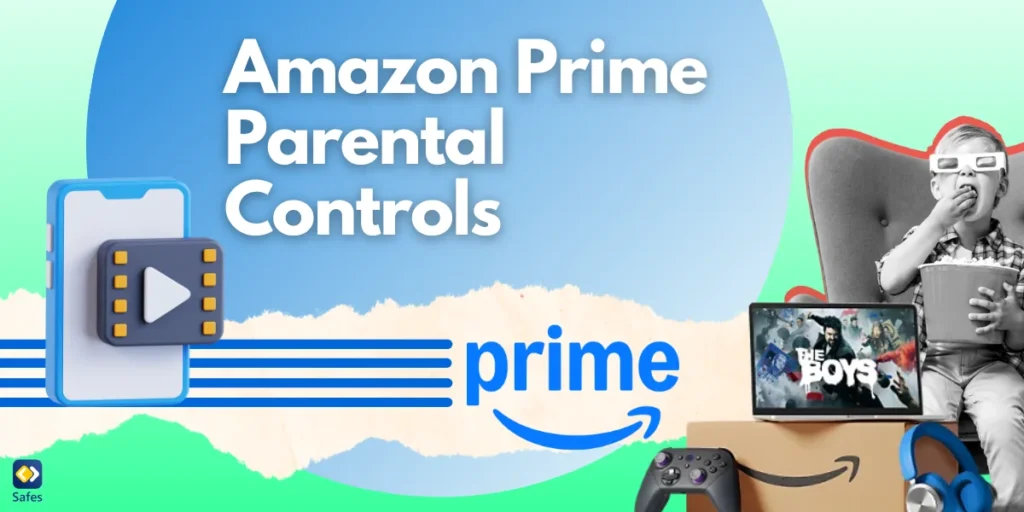Gaming PCs have become very popular, especially among kids and teenagers. They offer amazing graphics, exciting games, and opportunities to learn new skills. But, as a parent, you might wonder: What age should a kid get a gaming PC? Let’s explore this topic by looking at the pros and cons of gaming PCs, the ideal age to introduce one, and what to consider before making a purchase.
Download and Start Your Free Trial of the Safes Parental Control App
Pros and Cons of Gaming PCs for Kids
Did you know PC games can sometimes be ebenficial for kids? Along with their potential consequences, these games can bring some advantages for kids. Want to know more? Let’s dive into their pros and cons suggested in an article about .the influence of video games on children.
Advantages
- Educational Benefits: Some games teach kids problem-solving, strategy, and critical thinking. They can also improve hand-eye coordination and boost creativity.
- Social Interaction: Multiplayer games allow kids to connect with friends or make new ones. This can help them develop teamwork and communication skills.
- Skill Development: Gaming PCs can introduce kids to technology and even spark an interest in coding, design, or engineering.
- Entertainment: Gaming is a fun way for kids to relax and unwind after school or other activities.
Disadvantages
- Excessive screen time: Spending too much time on a gaming PC can harm your child’s physical and mental health. It might lead to issues like eye strain, lack of exercise, or sleep problems.
- Access to inappropriate content: Some games may be inappropriate for kids. Without proper monitoring, they might play games with violent or mature themes.
- Cost: Gaming PCs can be expensive. You also need to budget for accessories, upgrades, and games.
- Addiction risks: Some kids may find it hard to stop gaming, which can interfere with homework, chores, or social activities.

What Age is Ideal for a Gaming PC?
Generally speaking, the right age for a gaming PC depends on your child’s maturity and interests. But it’s worth taking a look at the average ages suggested by experts to start using a gaming PC.
-
Under 10 years old
At this age, a gaming PC might not be necessary. Instead, focus on simpler devices like tablets or consoles with educational games. Kids this young might not fully understand how to use a PC responsibly.
-
Ages 10-13
This is a good age to consider a gaming PC if your child shows a strong interest in gaming and technology. However, parental guidance is crucial to set limits and ensure they play age-appropriate games.
-
Ages 14 and up
Teenagers are often ready to handle a gaming PC. They can explore more complex games and even start learning skills like graphic design, programming, or video editing. At this stage, they’re usually more responsible with their time and choices.
Parental Considerations Before Buying a Gaming PC
Before deciding to buy a gaming PC, it’s important to set clear expectations with your child. Talk openly about how gaming will fit into their daily routine. You can discuss screen time limits and emphasize the importance of balancing gaming with other activities, such as homework, outdoor play, and family time. Clear rules help create structure and prevent gaming from taking over other priorities.
Another crucial consideration is monitoring the type of content your child engages with. Not all games are suitable for kids, and some may include violence or other inappropriate content. Take the time to review the games they want to play and check their ratings. Using parental controls on the gaming PC can also help block unsuitable content and create a safer gaming environment for your child.
Furthermore, budgeting is equally important when planning to buy a gaming PC. These devices can be a significant investment, so it’s important to choose one that fits your financial situation. Remember to account for additional costs, such as accessories and potential upgrades. A well-thought-out budget ensures that you’re not overspending while still providing your child with a quality gaming experience.

How to Choose the Right Gaming PC for Your Child
Decided to buy a gaming PC for your child? Here are some tips to consider.
- If this is your child’s first gaming PC, you don’t need the most expensive model.
- Look for mid-range options that can handle popular games without breaking the bank.
- A good gaming PC should have a decent graphics card, enough RAM (at least 8GB),
- It should also have a fast processor to ensure games run smoothly.
- Choose a PC that can be upgraded in the future. This way, you can add better components as your child’s gaming needs grow.
- Don’t forget about essential accessories like a monitor, keyboard, mouse, and headphones.
- Look for durable options that can withstand heavy use.
- Ensure your child’s gaming setup is comfortable.
- When you invest in a good chair and desk, you promote good posture and minimum damage to your child’s health.
Final Word
Deciding when to buy a gaming PC for your child depends on their age, maturity, and interests. While gaming PCs offer many benefits, they also come with some risks. As a parent, you can guide your child by setting rules, monitoring their activity, and teaching them how to game responsibly.
To make gaming safer and more manageable, it’s wise to use a parental control app like Safes. With Safes, you can monitor your child’s screen time, block harmful content, and ensure they have a balanced gaming routine. This way, you won’t need to use Windows parental controls that have limited features and options. You can also give your child the freedom to enjoy their gaming PC while keeping their well-being a top priority.
Why wait?! Download Safes for Android and iOS and use our free trial to test its features in advance!
Your Child’s Online Safety Starts Here
Every parent today needs a solution to manage screen time and keep their child safe online.
Without the right tools, digital risks and excessive screen time can impact children's well-being. Safes helps parents set healthy boundaries, monitor activity, and protect kids from online dangers—all with an easy-to-use app.
Take control of your child’s digital world. Learn more about Safes or download the app to start your free trial today!